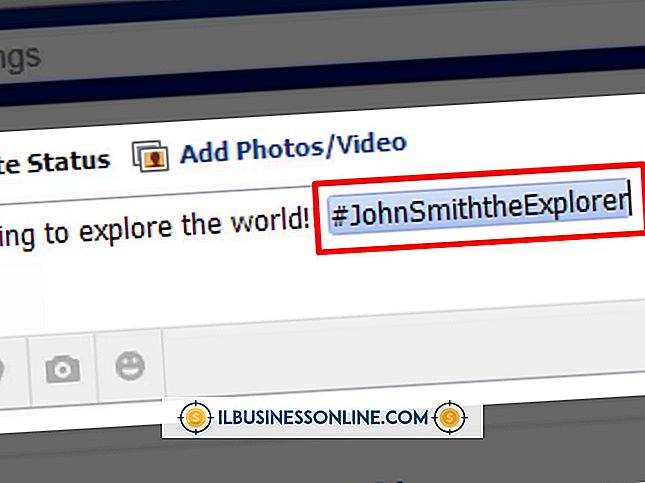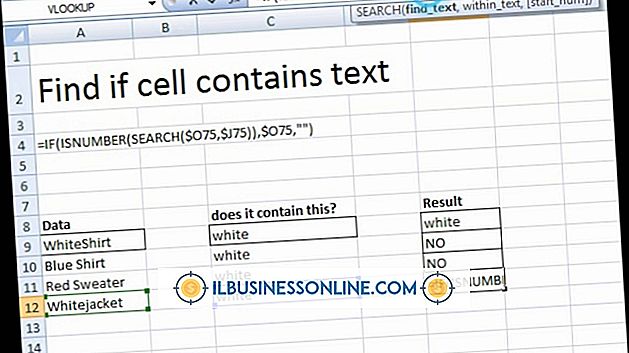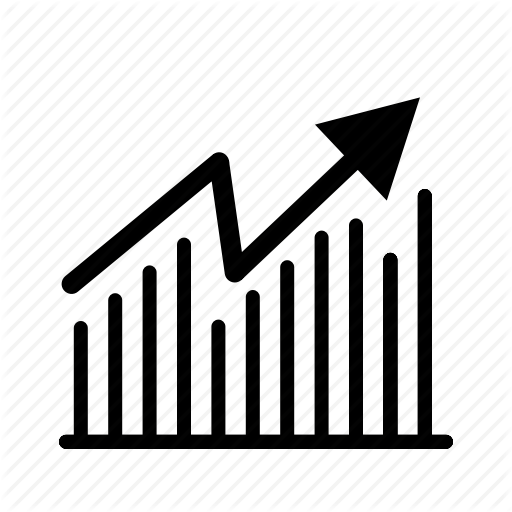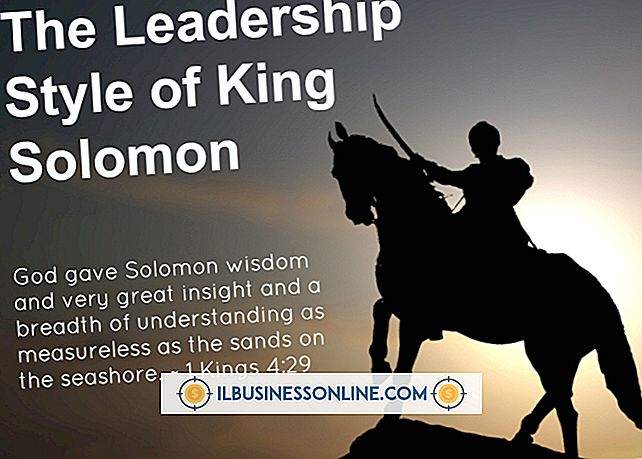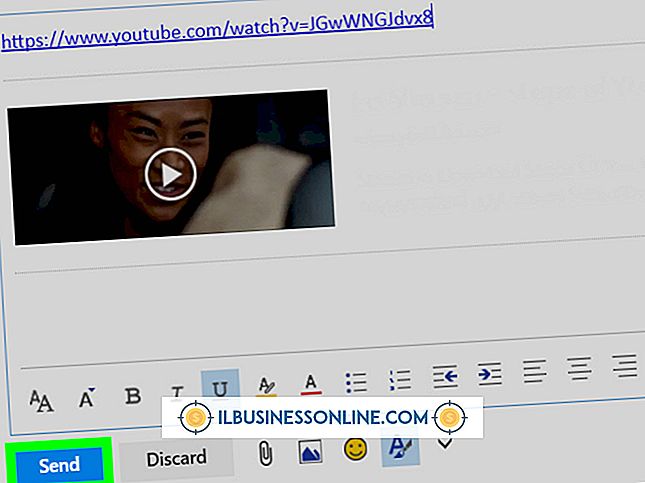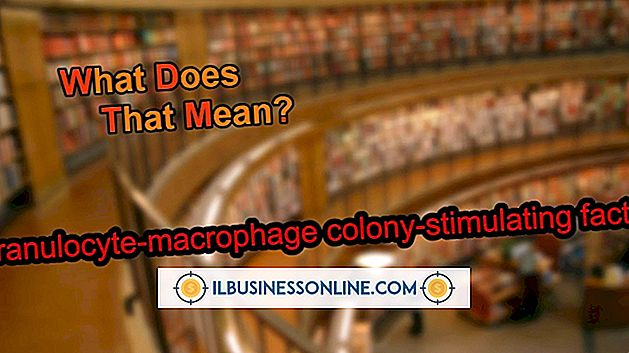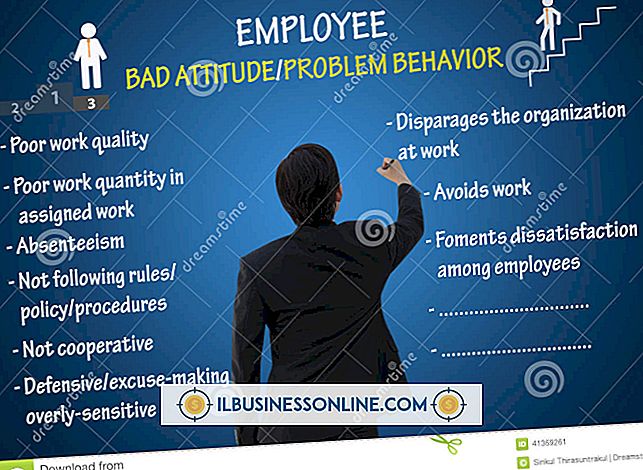Slik forvrenger du tekst i Photoshop

Hvis du leter etter en måte å kombinere ord og kunst, gir Adobe Photoshop de riktige verktøyene for å legge til kreative effekter på tekst. Vanlig tekst for emner som overskrifter for en nettsideblogg, produktlogoer eller overskrifter som brukes i andre markedsføringsmaterialer, kan gjøres for å se langt fra vanlig ved å bruke tekstforvrengning. Ved å skrive inn vanlige tegn og bruke endringer gjennom bare noen få klikk i programvaren, sparer du tid og kostnader for outsourcing for tilpassede design. Og ved å bruke disse verktøyene for ditt eget tilpassede utseende, vil du også kunne bruke det på senere design i fremtiden.
1.
Start Photoshop, klikk på Fil-menyen og velg "Ny". Angi parametrene for dokumentet, basert på plassen teksten vil okkupere i det tiltenkte mediumet (for eksempel 4 tommer bred ved 4 tommer høyt for en bloggoverskrift). Skriv inn et navn i feltet "Navn" eller la Photoshop-standarden. Klikk "OK", og Photoshop forbereder lerretet.
2.
Åpne Lagpanelet hvis det ikke allerede er åpent ved å klikke på Vindu-menyen, og deretter klikke på "Lag".
3.
Klikk på "New Layer" -ikonet nederst på lagpanelet. Ikonet ser ut som et bøyd hjørnehilsen og legger til en lag 1-linje i listen i panelet.
4.
Klikk på "T" -ikonet på Verktøy-panelet. Hvis du ikke ser Verktøy-panelet, klikker du på Vindu-menyen og velger "Verktøy". Når verktøylinjen Type åpnes, velg en skrift, tekststørrelse og farge som skal brukes for den forvrengte teksten. Klikk på lerretet og skriv inn teksten for å forvride. Merk at når du skriver, vises teksten i sitt normale, ikke-forvrengt format.
5.
Høyreklikk på det nye tekstlaget på listen, symbolisert av et "T" -ikon og ordene du nettopp har skrevet, og velg "Rasterize Layer." Boksen med "T" -ikonet blir en grå og hvit sjakkbrett.
6.
Klikk på Rediger-menyen og hold markøren over "Transform". Velg "Forvreng" fra flytmenyen. Legg merke til at teksten på lerretet er omgitt av en kant med små hvite bokser rundt den.
7.
Klikk og trekk en av hjørneboksene bort fra teksten, for eksempel mot et hjørne av Photoshop-arbeidsområdet. Trekk den i ulike retninger og noter hvordan teksten blir funhouse-stil langstrakt på ulike måter, for å bedømme hvilket utseende du kanskje liker best for din tekstforvrengning.
8.
Klikk et annet hjørne, men denne gangen drar du mot midten, for å få teksten til å virke litt skarp.
9.
Trekk og dra en av mellomkassene på toppen eller bunnen for å utvide teksten.
10.
Tinker rundt med disse forskjellige endringene i de tre siste trinnene, til du har slått på en tekstforvrengning du er fornøyd med. Trykk på "Enter" -tasten når du er fornøyd med forvrengningen, for å angi endringen og fjern kantene og boksene fra teksten.
11.
Klikk på Fil-menyen og velg "Lagre som". Merk at Photoshop automatisk vil ha "PSD" i "Format" -boksen, for å lagre filen som en proprietær Photoshop PSD. Legg igjen denne utvidelsen, da det gir deg mulighet til å få tilgang til lagene i designet og utføre flere forvrengninger på et senere tidspunkt, og klikk på "Lagre" -knappen.
12.
Klikk på Fil-menyen og velg "Lagre som" på nytt. Velg JPEG eller ønsket grafikkformat, og klikk deretter "Lagre". Når Photoshop ber om lagring av lag, klikker du på "Ja" eller "OK". Dette gjør teksten ugjennomtrengelig, men lar grafikken din åpnes av alle med en bildeviser - i stedet for bare Photoshop - og inkludert i nettsteder, tekstbehandlingsdokumenter og annet materiale.
Tips
- Photoshop tilbyr mange andre kreative, men mer avanserte måter å forvride tekst på. Etter å ha eksperimentert med trinnene her, bruk alternativer fra Transform-menyen som for eksempel kjede, skrå og perspektiv for å vri teksten enda mer kreativt. Mange av Photoshop-filtre, som finnes fra Filter-menyen, kan også endre teksten til forvrengte alternativer som blurs, mosaikk og vindmønstre.